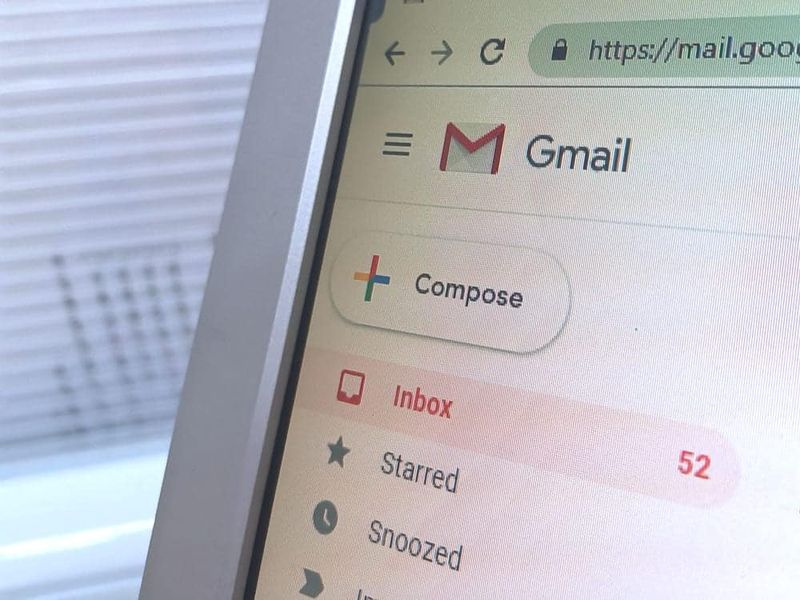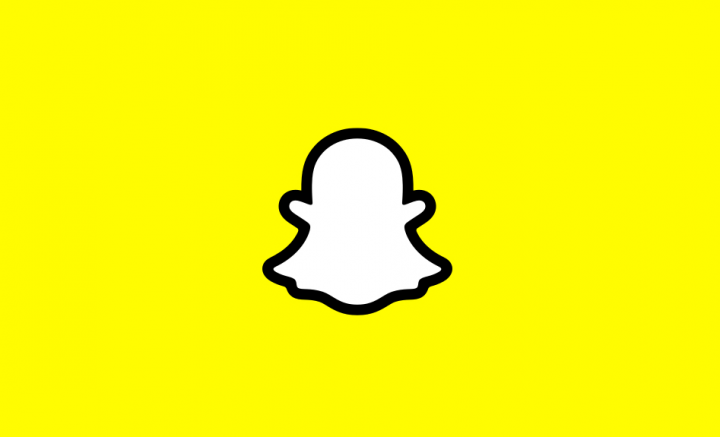Cum să configurați accesul ghidat sau întotdeauna afișat pe iPhone X
Doriți să configurați accesul ghidat sau afișajul Always On pe iPhone X? iPhone X are un ecran OLED încorporat. Un afișaj OLED vă oferă negru adevărat și consumă mai puțină energie a bateriei. Afișajele OLED au fost un lucru pe multe dispozitive mobile, dar iPhone X este prima versiune iPhone care o are. Pe mobil, un afișaj OLED vine cu o caracteristică „mereu afișat” care permite utilizatorilor să păstreze ecranul mobil blocat tot timpul. Deoarece consumă mai puțină baterie, este preferabil să trebuiască să trezească un dispozitiv făcând clic sau apăsând un buton. IPhone X nu conține nicio funcție din cutie, cu toate acestea, puteți instala OLEDX și modifică accesul ghidat de pe mobil pentru a obține afișarea pe iPhone X.
OLEDX este o aplicație iOS gratuită pe care o puteți descărca cu ușurință. Deoarece funcționează pe toate versiunile de iPhone care execută iOS 11+, dar îl puteți folosi doar pe iPhone X, deoarece este singurul cu ecran OLED, ca să nu mai vorbim de baterii.
Cum să configurați accesul ghidat sau întotdeauna afișat pe iPhone X
Cum să configurați accesul ghidat

Urmați pașii cu atenție:
recenzii ale antenei livewave
Pasul 1:
Accesați aplicația Setări și accesați General> Accesibilitate.
Pasul 2:
Derulați în jos și activați Accesul ghidat.
Pasul 3:
Treceți prin procesul de configurare, adică configurați o parolă.
Pasul 4:
Apoi, reveniți la ecranul de accesibilitate și mutați din nou în jos.
Pasul 5:
De data aceasta, faceți clic pe Comanda rapidă pentru accesibilitate.
Pasul 6:
Din ecranul Comandă rapidă accesibilitate, alegeți Accesul ghidat.
Ați configurat cu succes accesul ghidat.
Cum să activați întotdeauna pe ecran

mega din spațiul de stocare html5
Urmați pașii cu atenție:
Pasul 1:
Accesați aplicația OLEDX.
Pasul 2:
Această aplicație va selecta ce este afișat atunci când este întotdeauna activ.
puteți descărca kodi pe un televizor inteligent
Pasul 3:
Faceți clic pe setările aplicației pentru a personaliza ecranul.
Pasul 4:
Dacă nu vedeți opțiunea Setări, faceți clic oriunde pe interfața aplicației și va apărea apoi.
Pasul 5:
Acum personalizați nota, ora și pictograma de pe ecran. De asemenea, puteți activa un câmp stelar, dar aceasta este o caracteristică premium. După ce ați terminat, faceți clic pe butonul lateral de pe iPhone X de trei ori.
Pasul 6:
Acest buton vă va bloca dispozitivul, dar permite aplicației să vă umple ecranul de afișare și să rămână pornit tot timpul.
Pasul 7:
De asemenea, vă puteți debloca dispozitivul atingând butonul lateral și utilizând Face ID. Pe alte versiuni de iPhone, vă puteți debloca telefonul mobil cu Touch ID.
Accesul ghidat permite utilizatorilor să-și limiteze ecranul la o singură aplicație, dacă doresc. OLEDX beneficiază de această caracteristică oferindu-vă fundalului negru informațiile necesare, bateria, timpul și o notă rapidă, care se poate actualiza singură. Cu toate acestea, dispozitivul este blocat, astfel încât să nu vă îngrijorați de accesarea informațiilor de pe telefonul mobil.
Concluzie:
Asta este tot. Sper că acum puteți configura cu ușurință accesul ghidat sau afișajul permanent pe iPhone X după ce ați urmat pașii de mai sus. Dacă aveți întrebări, întrebări sau sugestii, spuneți-ne mai jos!
Citește și: